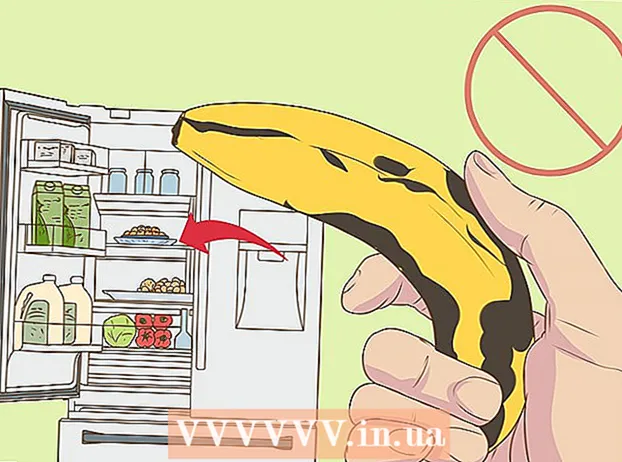مؤلف:
Roger Morrison
تاريخ الخلق:
2 شهر تسعة 2021
تاريخ التحديث:
1 تموز 2024

المحتوى
تخطط لرحلة طويلة؟ باستخدام خرائط Google ، يمكنك تعيين وجهات متعددة ، حتى تتمكن من إنشاء مسار يربط جميع محطاتك. يمكنك إنشاء خريطة ذات وجهات متعددة لمسارات السيارات والمشي وركوب الدراجات. من الممكن فقط إنشاء مسار بوجهات متعددة باستخدام موقع خرائط Google على الويب. تطبيق الهاتف المحمول لا يدعم هذا الخيار.
لتخطو
 انتقل إلى موقع خرائط Google على جهاز الكمبيوتر الخاص بك. يمكنك فقط إنشاء مسار مع وجهات متعددة باستخدام موقع خرائط Google على جهاز الكمبيوتر. لا يدعم تطبيق خرائط Google المسارات متعددة الوجهات.
انتقل إلى موقع خرائط Google على جهاز الكمبيوتر الخاص بك. يمكنك فقط إنشاء مسار مع وجهات متعددة باستخدام موقع خرائط Google على جهاز الكمبيوتر. لا يدعم تطبيق خرائط Google المسارات متعددة الوجهات.  انقر على زر "الاتجاهات" على يمين مربع البحث. سيتم فتح الشريط الجانبي الآن ، مما يسمح لك بإدخال نقطة البداية ووجهتك الأولى.
انقر على زر "الاتجاهات" على يمين مربع البحث. سيتم فتح الشريط الجانبي الآن ، مما يسمح لك بإدخال نقطة البداية ووجهتك الأولى.  اختر وسيلة النقل. استخدم الأزرار الموجودة على طول الحافة العلوية للشريط الجانبي لاختيار وسيلة النقل الخاصة بك. يمكنك فقط إضافة وجهات متعددة لمسارات السيارات والمشي وركوب الدراجات. لا يمكن إضافة وجهات متعددة إذا كنت تسافر بوسائل النقل العام أو بالطائرة.
اختر وسيلة النقل. استخدم الأزرار الموجودة على طول الحافة العلوية للشريط الجانبي لاختيار وسيلة النقل الخاصة بك. يمكنك فقط إضافة وجهات متعددة لمسارات السيارات والمشي وركوب الدراجات. لا يمكن إضافة وجهات متعددة إذا كنت تسافر بوسائل النقل العام أو بالطائرة.  أدخل نقطة البداية الخاصة بك. يمكنك كتابة عنوان أو اسم شركة أو معلم أو النقر في أي مكان على الخريطة. انقر فوق خيار "موقعي" أعلى نتائج البحث لاستخدام الموقع الحالي لجهاز الكمبيوتر الخاص بك. سيطلب منك متصفحك السماح لخرائط جوجل بمشاهدة موقعك.
أدخل نقطة البداية الخاصة بك. يمكنك كتابة عنوان أو اسم شركة أو معلم أو النقر في أي مكان على الخريطة. انقر فوق خيار "موقعي" أعلى نتائج البحث لاستخدام الموقع الحالي لجهاز الكمبيوتر الخاص بك. سيطلب منك متصفحك السماح لخرائط جوجل بمشاهدة موقعك.  أدخل وجهتك الأولى. انقر فوق مربع "اختيار وجهة" واكتب وجهة كما فعلت في نقطة البداية.
أدخل وجهتك الأولى. انقر فوق مربع "اختيار وجهة" واكتب وجهة كما فعلت في نقطة البداية.  انقر فوق الزر "+" أسفل الوجهة. سيتم الآن إضافة سطر جديد لوجهتك الثانية.
انقر فوق الزر "+" أسفل الوجهة. سيتم الآن إضافة سطر جديد لوجهتك الثانية. - إذا كنت لا ترى الزر "+" ، فقد تضطر إلى إغلاق قائمة "خيارات المسار". من الممكن أيضًا أنك اخترت وسيلة نقل خاطئة. لا يمكن إضافة وجهات متعددة إذا كنت تسافر بوسائل النقل العام أو بالطائرة.
 أضف وجهتك الثانية. بعد النقر فوق الزر "+" ، أدخل وجهتك الثانية بنفس طريقة الوجهة الأولى. سترى مسارك يتم تعديله بحيث يتم إرشادك إلى الوجهة الثانية بعد الوصول إلى الوجهة الأولى.
أضف وجهتك الثانية. بعد النقر فوق الزر "+" ، أدخل وجهتك الثانية بنفس طريقة الوجهة الأولى. سترى مسارك يتم تعديله بحيث يتم إرشادك إلى الوجهة الثانية بعد الوصول إلى الوجهة الأولى.  كرر العملية لإضافة وجهات متعددة. يمكنك الاستمرار في إضافة الوجهات بهذه الطريقة حتى يكتمل مسارك. يمكنك فقط تحديد وضع نقل واحد للمسار بأكمله.
كرر العملية لإضافة وجهات متعددة. يمكنك الاستمرار في إضافة الوجهات بهذه الطريقة حتى يكتمل مسارك. يمكنك فقط تحديد وضع نقل واحد للمسار بأكمله. - يمكنك إضافة ما يصل إلى عشرة مواقع ، بما في ذلك نقطة البداية الخاصة بك. إذا كان طريقك يحتوي على المزيد من الوجهات ، فقد تحتاج إلى إنشاء خرائط متعددة لرحلتك.
 اسحب النقاط بجوار الوجهات لتغيير الترتيب. يمكنك سحب النقطة الموجودة بجانب كل وجهة وإفلاتها إذا كنت تريد إعادة ترتيب الوجهات. سيتم احتساب المسار الجديد تلقائيًا.
اسحب النقاط بجوار الوجهات لتغيير الترتيب. يمكنك سحب النقطة الموجودة بجانب كل وجهة وإفلاتها إذا كنت تريد إعادة ترتيب الوجهات. سيتم احتساب المسار الجديد تلقائيًا.  انقر فوق الطريق الذي تريد استخدامه. إذا كانت هناك طرق متعددة ممكنة لرحلتك ، فسيتم عرضها أسفل الوجهات مع إجمالي وقت السفر. انقر فوق الطريق لعرض الاتجاهات خطوة بخطوة.
انقر فوق الطريق الذي تريد استخدامه. إذا كانت هناك طرق متعددة ممكنة لرحلتك ، فسيتم عرضها أسفل الوجهات مع إجمالي وقت السفر. انقر فوق الطريق لعرض الاتجاهات خطوة بخطوة. - لا يمكنك إرسال مسار بوجهات متعددة إلى جهازك المحمول ، لذلك سيظهر هذا الخيار باللون الرمادي.
 انقر فوق الزر "طباعة" لإرسال البطاقة إلى طابعتك. لديك خياران: الطباعة باستخدام الخريطة أو فقط طباعة نص الاتجاهات.
انقر فوق الزر "طباعة" لإرسال البطاقة إلى طابعتك. لديك خياران: الطباعة باستخدام الخريطة أو فقط طباعة نص الاتجاهات. - يمكنك أيضًا النقر فوق الزر "مشاركة" وإرسال رابط للخريطة عبر البريد الإلكتروني للآخرين.